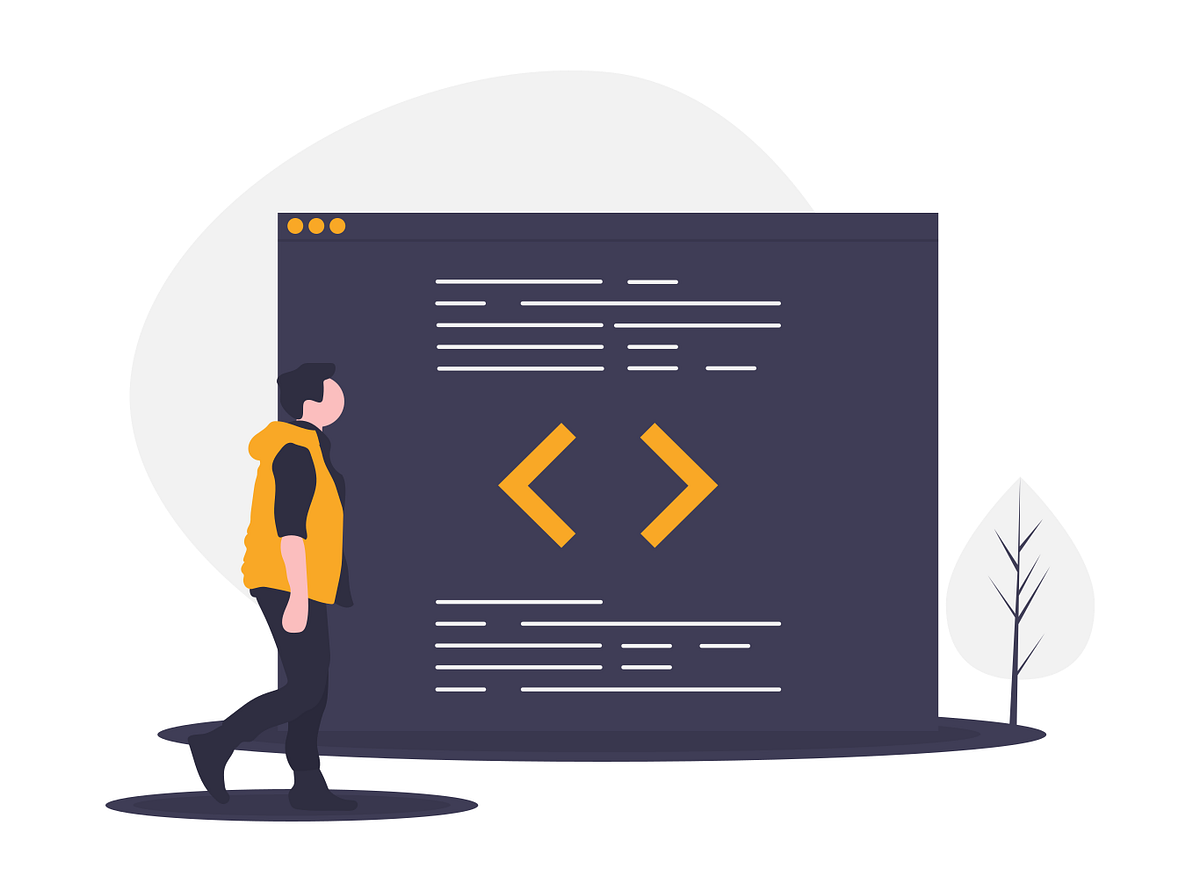在 UiPath 的學習道路上,我們常會對這些各項功能(Activities)、參數(Properties)感到混亂,因此 RPAI 數位優化器的系列文章將會對這些功能參數進行解說。
這篇文章將和大家介紹「Inject JS Script」功能!當我們想要更精準地與網頁進行互動、操作網頁元件時,就千萬不能錯過這個功能,可以幫助 RPA 機器人更精準地操作流程!

在開始閱讀正文之前,也別忘了先追蹤我們的 臉書粉絲專頁 與 方格子帳號!
前言:JavaScript 是甚麼?
JavaScript 是一種能在瀏覽器裡直接執行的程式語言,簡單來說可以將其想成一個腳本語言,透過此來操控網站的所有元件,像是建立各種按鈕(Button)、嵌入表格、影片等,賦予了網頁互動、處理和創造新內容的可能性。事實上,我們在網頁上所看到的所有內容,背後大多都有近似 JavaScript 的語言腳本所串連而成,若點擊鍵盤的「F12」,即可看到網頁背後的程式碼。以方格子首頁為例,點擊「F12」的元素後,即可得到如下圖,圖內資訊便是這個頁面背後的程式碼,標記著該頁面的所有元件。

舉例來說,如果我們將上圖所匡列的「編輯嚴選」的編輯二字刪除,就可以發現能和網頁進行互動和調整,如下圖僅剩「嚴選」二字喔!
備註:只有操作者可以看得到這個改變,其他人看不到喔

當然,JavaScript 還有各種進階功能和語法可學習和應用,未來有機會再和大家深入分享,希望這篇文章可以作為敲門磚,幫助大家了解如果希望透過更多元的方式和網頁互動,JavaScript 的語法功能就是我們能夠加以了解和學習之處!
關鍵在於,UiPath 該怎麼運用 JavaScript 呢?
如果想學習更多 UiPath 功能、實作案例並了解最新自動化趨勢,
歡迎加入「零基礎快速學習 RPA-利用 UiPath 建構自動化機器人」線上課程!課程優惠只到 2024 年 2 月 5 日,快點擊連結立即了解:https://mastertalks.tw/products/rpa-uipath?ref=RPARPA
Inject JS Script 功能簡介
Inject JS Script 是 UiPath 的內建功能,透過這個功能,我們便可以將撰寫完成的 JS 語法注入到網頁中,讓 RPA 機器人使用 JS 語法,做出如點擊按鈕、搜尋欄打字、取得表格值等行為。

當然我們也可以透過 UiPath 內建的其他功能來達成,如 Get Text功能便可以讓我們透過 Take Informative Screenshot的圖片選取方式取得內容,不過實務上,Inject JS Script 其實還是較穩定的網頁互動方式。
我們在 UiPath介面左側的 Activities 列表可以找到此一功能,如下圖所示:

另外,由於 Inject JS Script 必須和網頁互動,因此通常需搭配和瀏覽器相關的功能,如「Open Browser」、「Use Application/Browser」等!
功能參數說明
點選 Inject JS Script,便可看到如下方的 Activity 結果。
我們就先來聊聊圖片中所能點選的各個欄位:

- Script code:
這個欄位主要是提供用戶在 UiPath 上直接輸入指定的 JS 語法。此外,如果已經習慣寫在 NotePad 或 JS 檔的用戶,也可以先在他處撰寫完成後,將檔案路徑填上以呼叫這些 JS 語法,稍後的範例練習也將以此作法進行。 - Indicate element inside browser:
如果今天我們想和網頁互動的方式是:點擊特定案件或表格,就可以透過此功能來告訴 RPA 機器人該元件的位置,然而由於 JS 語法本身就可以指定網頁的元件位置,這個功能通常比較少被使用。
而當我們點選 Inject JS Script,便可在介面右側的 Properties 設定相關參數(如下圖所示),接下來將介紹這些參數所代表的意涵:

- Input:
除了前面提到的 Script Code ,我們還有 Input Parameter 的功能可以操作。
如果今天有其他參數,且希望將這些參數資訊輸入至 JS語法中,作為 Input 的一環時,便可透過 Input Parameter的欄位加入參數,後被 JS抓取。 - Output:
若我們透過 JS 語法和網頁互動,是希望可以得到某些資訊,例如我們可以透過 JS 語法取得網頁的某些表格內容、特定關鍵字,並將這些資訊帶回 UiPath 給其他功能進行操作,例如匯入至 Excel 等,那麼這些從網頁得到的資訊輸出,就可以在 ScriptOutput 進行設定。 - Common:
ContinueOnError指的是,當流程在 Inject JS Script 此功能發現錯誤,仍可以繼續進行下去;然而這並非我們設計流程時所樂見的狀況,因此較少使用,大多是在測試流程階段才有機會勾選!
實作案例
我們可以簡單做個 Inject JS Script 的範例練習,讓大家更加理解這個功能,假設我們希望與 Google 首頁互動,讓它跳出 JS 語法所設定的對話提示框:
- 我們需要先開啟一個記事本,並將其副檔名改成 .js,如下圖檔名為「code.js」,如此一來便可以變成 JS 檔案,以供後續檔案存取。

2. 將剛剛設定好的 JS 檔點擊右鍵並進行編輯,即可在上面撰寫 JS 語法。

3. 我們所撰寫的 JS 語法如下,意思是希望指定特定的瀏覽器視窗透過 alert 功能,跳出文字框以提醒用戶一些資訊,而我們先將資訊暫定為「Hello World!」
function(element){
alert("Hello World!") ;
}
4. 完成 JS 檔案的語法後,我們就可以來到 UiPath 進行操作。我們先用 「Open Browser」功能來打開指定網頁,我們可以將其 url 指定為 Google 首頁的路徑。

註:UiPath 的最新版本會使用 Use Application/Browser 來取代 Open Browser,後續會再和各位介紹。
5. 接著我們打開 Inject JS Script 功能,因為事前已經將 JS 語法寫入 JS 檔中,因此下圖 Script code 就可以直接填寫檔案路徑,將該檔案呼叫出來即可。

註:此案例為簡單示範此一功能,只有填寫檔案路徑,否則多數情況因應各種需求,還是需要點選 Properties 進行進階設定,包含注入參數、設定輸出值等。
6. 執行流程後,我們就可以看到機器人將 Google 首頁打開,並且與網頁互動,成功跳出Hello World!,如此一來,這個練習便大功告成!

結語與心得
RPAI 數位優化器認為,Inject JS Script 功能的實用度為四顆星!透過這個功能,我們可以處理所有和瀏覽器有關的操作,不過想必仍會有人好奇,不是也可透過 UiPath 其他圖片選取的功能處理嗎?
答案是對的!而這也是 RPA 之所以直覺與強大之處,然而不同網頁背後的架構邏輯不一定相同,有時難免會遇到無法用圖片選取的方式來操作流程,此時 Inject JS Script 或許就是另一個可行的解決方案。
雖然乍看之下,要我們理解這些 JS 語法頗為挑戰,不過熟悉之後就會發現,我們主要只會使用某些特定語法而已,RPAI 數位優化器未來會再分享這些實用語法,透過理解這些功能,使工作更加順暢與自動化,讓我們一起 Work Smart!
這些功能雖然簡單,卻是我們創造自動化流程的基石,
讓我們一起由簡單開始,成就不簡單!
如果你/妳喜歡這篇文章,歡迎點點愛心或留言,讓我們相互交流和成長!
這次的分享到此告一段落,想了解更多 RPA + AI 與數位轉型的最新趨勢與觀點、RPA 軟體功能介紹及實務應用案例,也歡迎追蹤 RPAI 數位優化器的社群和我們交流互動,我們下次見!
🚀 Instagram:RPAI 數位優化器
🚀 臉書粉絲專頁:RPAI 數位優化器
🚀 YouTube 頻道:RPAI 數位優化器